เว็บ
สรุป
| รายการ | คำอธิบาย |
|---|---|
| สถานะการเผยแพร่ | ความพร้อมใช้งานทั่วไป |
| ผลิตภัณฑ์ | Excel Power BI (แบบจําลองความหมาย) Power BI (กระแสข้อมูล) ผ้า (กระแสข้อมูลรุ่น 2) Power Apps (กระแสข้อมูล) Dynamics 365 Customer Insights |
| ชนิดการรับรองความถูกต้องที่ได้รับการสนับสนุน | Web.Contents: ไม่ระบุชื่อ Windows พื้นฐาน API สำหรับเว็บ บัญชีองค์กร บริการหลัก Web.BrowserContents: ไม่ระบุชื่อ Windows พื้นฐาน API สำหรับเว็บ Web.Page: ไม่ระบุชื่อ Windows (ข้อมูลประจําตัวของผู้ใช้ปัจจุบันเท่านั้น) API สำหรับเว็บ |
| เอกสารอ้างอิงฟังก์ชัน | Web.Contents Web.BrowserContents Web.Page |
หมายเหตุ
ชนิดการรับรองความถูกต้องแบบโครงร่างสําคัญของบริการไม่ได้รับการสนับสนุนเมื่อใช้เกตเวย์ข้อมูลภายในองค์กรหรือเกตเวย์ข้อมูลเครือข่ายเสมือน (VNet)
หมายเหตุ
สามารถส่งคําขอ POST ได้โดยไม่ระบุชื่อเท่านั้นเมื่อใช้Web.Contents
หมายเหตุ
ความสามารถบางอย่างอาจมีอยู่ในผลิตภัณฑ์เดียว แต่ไม่ใช่อย่างอื่นเนื่องจากตารางเวลาการปรับใช้และความสามารถเฉพาะของโฮสต์
ข้อกำหนดเบื้องต้น
- Web.Page จําเป็นต้องใช้ Internet Explorer 10
- Web.BrowserContents ต้องการรันไทม์ WebView2 ของ Microsoft Edge
รองรับความสามารถ
- เชื่อมต่อไปยัง URL
- ขั้น สูง
- ใช้การรวมกันของค่าคงที่ข้อความและพารามิเตอร์เพื่อสร้าง URL
- การระบุการหมดเวลาของคําสั่ง
- การกําหนดพารามิเตอร์ส่วนหัวของคําขอ HTTP (Web.Contents เท่านั้น)
โหลดข้อมูลเว็บโดยใช้ Power Query Desktop
เมื่อต้องการโหลดข้อมูลจากเว็บไซต์ด้วย Power Query Desktop:
เลือก รับข้อมูล > เว็บ ใน Power BI หรือ จากเว็บ ใน ribbon ข้อมูล ใน Excel
เลือก ปุ่ม พื้นฐาน และใส่ที่อยู่ URL ในกล่องข้อความ ตัวอย่างเช่น ป้อน
https://en.wikipedia.org/wiki/List_of_states_and_territories_of_the_United_Statesจากนั้นเลือก ตกลง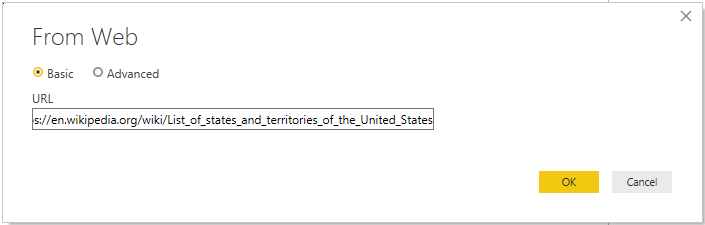
ถ้าที่อยู่ URL ที่คุณป้อนไม่ถูกต้อง
 ไอคอนคําเตือนจะปรากฏขึ้นถัดจากกล่องข้อความ URL
ไอคอนคําเตือนจะปรากฏขึ้นถัดจากกล่องข้อความ URLหากคุณต้องการสร้าง URL ขั้นสูงขึ้นก่อนที่คุณจะเชื่อมต่อกับเว็บไซต์ ให้ไปที่ โหลดข้อมูลเว็บโดยใช้ URL ขั้นสูง
เลือกวิธีการรับรองความถูกต้องที่จะใช้สําหรับเว็บไซต์นี้ ในตัวอย่างนี้ ให้เลือก ไม่ระบุชื่อ จากนั้นเลือกระดับที่คุณต้องการใช้การตั้งค่าเหล่านี้ — ในกรณีนี้คือ https://en.wikipedia.org/ จากนั้นเลือกเชื่อมต่อ
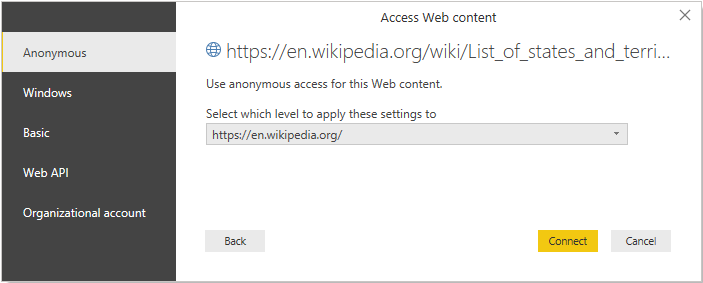
วิธีการรับรองความถูกต้องที่พร้อมใช้งานสําหรับตัวเชื่อมต่อนี้คือ:
ไม่ระบุชื่อ: เลือกวิธีการรับรองความถูกต้องนี้ถ้าเว็บเพจไม่จําเป็นต้องใช้ข้อมูลประจําตัวใด ๆ
Windows: เลือกวิธีการรับรองความถูกต้องนี้ถ้าเว็บเพจต้องใช้ข้อมูลประจําตัว Windows ของคุณ
พื้นฐาน: เลือกวิธีการรับรองความถูกต้องนี้ถ้าเว็บเพจจําเป็นต้องมีชื่อผู้ใช้และรหัสผ่านพื้นฐาน
API บนเว็บ: เลือกวิธีนี้หากทรัพยากรบนเว็บที่คุณกําลังเชื่อมต่อใช้คีย์ API เพื่อวัตถุประสงค์ในการรับรองความถูกต้อง
บัญชีองค์กร: เลือกวิธีการรับรองความถูกต้องนี้ถ้าเว็บเพจต้องใช้ข้อมูลประจําตัวบัญชีผู้ใช้ขององค์กร
ระดับที่คุณเลือกสําหรับวิธีการรับรองความถูกต้องจะกําหนดว่าส่วนใดของ URL จะมีวิธีการรับรองความถูกต้องที่นําไปใช้ ถ้าคุณเลือกที่อยู่เว็บระดับบนสุด วิธีการรับรองความถูกต้องที่คุณเลือกที่นี่จะถูกใช้สําหรับที่อยู่ URL นั้นหรือที่อยู่ย่อยใด ๆ ภายในที่อยู่นั้น อย่างไรก็ตาม คุณอาจไม่ต้องการตั้งค่าที่อยู่ URL ด้านบนสุดเป็นวิธีการรับรองความถูกต้องแบบเฉพาะเจาะจง เนื่องจากที่อยู่ย่อยที่แตกต่างกันอาจจําเป็นต้องใช้วิธีการรับรองความถูกต้องที่แตกต่างกัน ตัวอย่างเช่น ถ้าคุณกําลังเข้าถึงโฟลเดอร์ที่แยกต่างหากสองโฟลเดอร์ของไซต์ SharePoint เดียว และต้องการใช้บัญชี Microsoft ที่แตกต่างกันเพื่อเข้าถึงแต่ละอัน
หลังจากที่คุณได้ตั้งค่าวิธีการรับรองความถูกต้องสําหรับที่อยู่เว็บไซต์เฉพาะแล้ว คุณไม่จําเป็นต้องเลือกวิธีการรับรองความถูกต้องสําหรับที่อยู่ URL หรือที่อยู่ย่อยใด ๆ อีกครั้ง ตัวอย่างเช่น ถ้าคุณเลือกที่อยู่
https://en.wikipedia.org/ในกล่องโต้ตอบนี้ เว็บเพจใด ๆ ที่ขึ้นต้นด้วยที่อยู่นี้ไม่จําเป็นต้องให้คุณเลือกวิธีการรับรองความถูกต้องอีกครั้งหมายเหตุ
ถ้าคุณต้องการเปลี่ยนวิธีการรับรองความถูกต้องในภายหลัง ให้ไปที่ การเปลี่ยนวิธีการรับรองความถูกต้อง
จากกล่องโต้ตอบตัวนําทาง คุณสามารถเลือกตาราง จากนั้นแปลงข้อมูลในตัวแก้ไข Power Query โดยการเลือก แปลงข้อมูล หรือโหลดข้อมูลโดยการเลือก โหลด
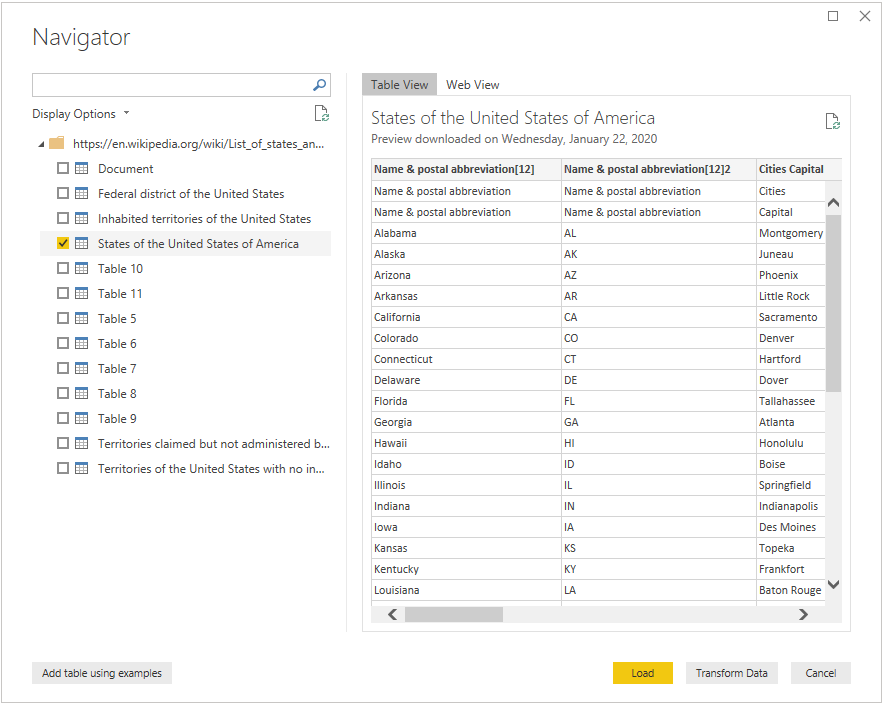
ด้านขวาของ กล่องโต้ตอบตัว นําทางจะแสดงเนื้อหาของตารางที่คุณเลือกเพื่อแปลงหรือโหลด ถ้าคุณไม่แน่ใจว่าตารางใดที่มีข้อมูลที่คุณสนใจ คุณสามารถเลือกแท็บ มุมมอง เว็บได้ มุมมองเว็บช่วยให้คุณเห็นเนื้อหาทั้งหมดของเว็บเพจ และไฮไลต์แต่ละตารางที่ตรวจพบในไซต์นั้น คุณสามารถเลือกกล่องกาเครื่องหมายด้านบนตารางที่เน้นเพื่อรับข้อมูลจากตารางนั้น
ที่ด้านซ้ายล่างของ กล่องโต้ตอบตัว นําทาง คุณยังสามารถเลือกเพิ่ม ตารางโดยใช้ปุ่มตัวอย่าง ได้ การเลือกนี้จะแสดงหน้าต่างแบบโต้ตอบที่คุณสามารถดูตัวอย่างเนื้อหาของเว็บเพจ และป้อนค่าตัวอย่างของข้อมูลที่คุณต้องการแยก สําหรับข้อมูลเพิ่มเติมเกี่ยวกับการใช้คุณลักษณะนี้ ให้ไปที่ รับข้อมูลเว็บเพจ โดยให้ตัวอย่าง
โหลดข้อมูลเว็บโดยใช้ Power Query Online
เมื่อต้องการโหลดข้อมูลจากเว็บไซต์ด้วย Power Query Online:
จากกล่องโต้ตอบรับข้อมูล เลือกเว็บเพจหรือ API เว็บ
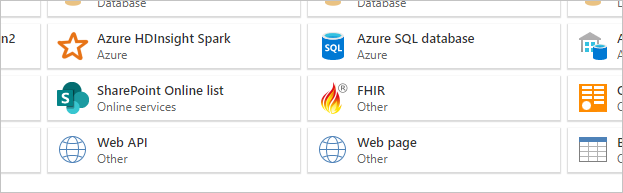
ในกรณีส่วนใหญ่ คุณจะต้องเลือกตัวเชื่อมต่อเว็บเพจ เพื่อเหตุผลด้านความปลอดภัย คุณจะต้องใช้เกตเวย์ข้อมูลภายในองค์กรกับตัวเชื่อมต่อนี้ ตัวเชื่อมต่อเว็บเพจจําเป็นต้องมีเกตเวย์เนื่องจากหน้า HTML จะถูกเรียกใช้โดยใช้ตัวควบคุมเบราว์เซอร์ ซึ่งเกี่ยวข้องกับข้อกังวลด้านความปลอดภัยที่อาจเกิดขึ้น ข้อกังวลนี้ไม่ใช่ปัญหาเกี่ยวกับตัวเชื่อมต่อ API เว็บ เนื่องจากไม่ได้ใช้ตัวควบคุมเบราว์เซอร์
ในบางกรณี คุณอาจต้องการใช้ URL ที่ชี้ไปยัง API หรือไฟล์ที่จัดเก็บไว้บนเว็บ ในสถานการณ์เหล่านั้น ตัวเชื่อมต่อ API เว็บ (หรือตัวเชื่อมต่อเฉพาะไฟล์) จะช่วยให้คุณสามารถย้ายไปข้างหน้าโดยไม่ต้องใช้เกตเวย์ข้อมูลภายในองค์กร
นอกจากนี้โปรดทราบว่าถ้า URL ของคุณชี้ไปยังไฟล์ คุณควร ใช้ตัวเชื่อมต่อ ไฟล์เฉพาะแทนตัวเชื่อมต่อเว็บเพจ
ใส่ที่อยู่ URL ในกล่องข้อความ สำหรับตัวอย่างนี้ ให้ป้อน
https://en.wikipedia.org/wiki/List_of_states_and_territories_of_the_United_States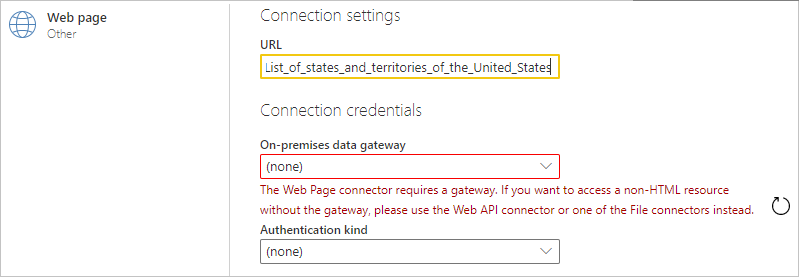
เลือกชื่อของเกตเวย์ข้อมูลภายในองค์กรของคุณ
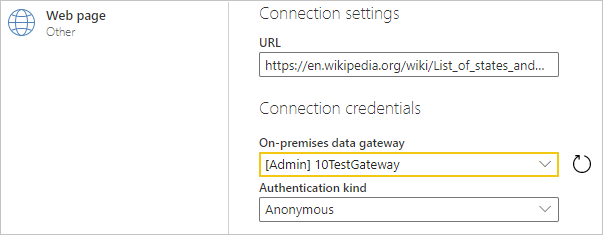
เลือกวิธีการรับรองความถูกต้องที่คุณจะใช้เพื่อเชื่อมต่อกับเว็บเพจ
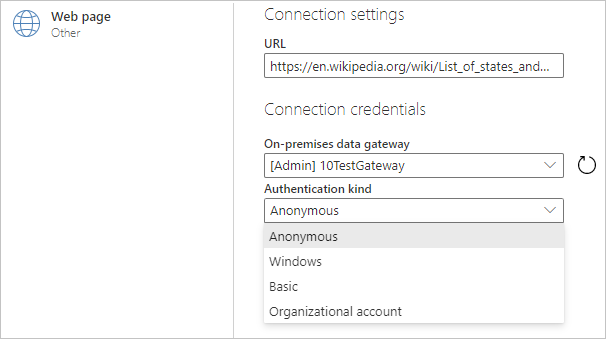
วิธีการรับรองความถูกต้องที่พร้อมใช้งานสําหรับตัวเชื่อมต่อนี้คือ:
ไม่ระบุชื่อ: เลือกวิธีการรับรองความถูกต้องนี้ถ้าเว็บเพจไม่จําเป็นต้องใช้ข้อมูลประจําตัวใด ๆ
Windows: เลือกวิธีการรับรองความถูกต้องนี้ถ้าเว็บเพจต้องใช้ข้อมูลประจําตัว Windows ของคุณ
พื้นฐาน: เลือกวิธีการรับรองความถูกต้องนี้ถ้าเว็บเพจจําเป็นต้องมีชื่อผู้ใช้และรหัสผ่านพื้นฐาน
บัญชีองค์กร: เลือกวิธีการรับรองความถูกต้องนี้ถ้าเว็บเพจต้องใช้ข้อมูลประจําตัวบัญชีผู้ใช้ขององค์กร
เมื่อคุณเลือกวิธีการรับรองความถูกต้องแล้ว ให้เลือก ถัดไป
จากกล่องโต้ตอบตัวนําทาง คุณสามารถเลือกตาราง จากนั้นแปลงข้อมูลในตัวแก้ไข Power Query โดยการเลือก แปลงข้อมูล
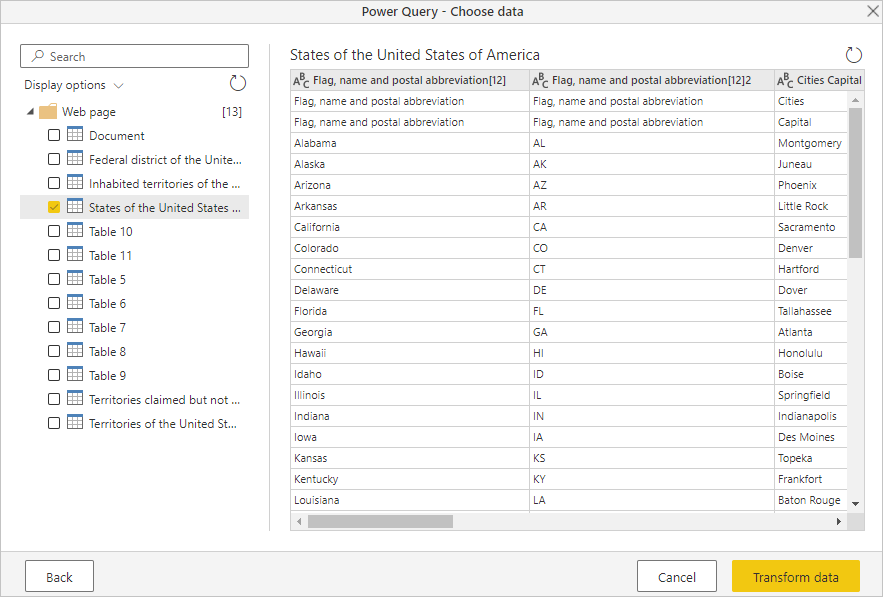
โหลดข้อมูลเว็บโดยใช้ URL ขั้นสูง
เมื่อคุณเลือก รับข้อมูลจาก > เว็บ ใน Power Query Desktop ในกรณีส่วนใหญ่ คุณจะป้อน URL ในการตั้งค่าพื้นฐาน อย่างไรก็ตาม ในบางกรณีคุณอาจต้องการรวบรวม URL จากส่วนที่แยกต่างหาก ให้ตั้งค่าการหมดเวลาสําหรับการเชื่อมต่อ หรือใส่ข้อมูลส่วนหัวของ URL เฉพาะ ในกรณีนี้ ให้เลือกตัวเลือก ขั้นสูง ในกล่องโต้ตอบ จากเว็บ
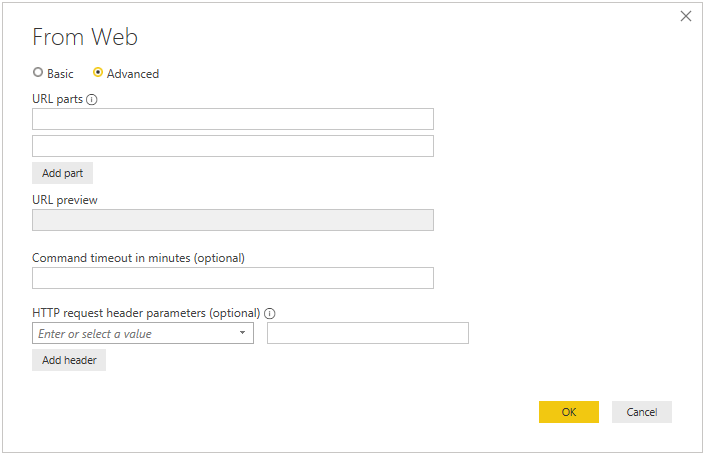
ใช้ส่วน URL ของกล่องโต้ตอบเพื่อรวบรวม URL ที่คุณต้องการใช้เพื่อรับข้อมูล ส่วนแรกของ URL ในส่วนของ URL น่าจะประกอบด้วยแบบแผน ผู้มีสิทธิ์ และเส้นทางของ URI (ตัวอย่างเช่น http://contoso.com/products/) กล่องข้อความที่สองอาจประกอบด้วยแบบสอบถามหรือส่วนย่อยใดๆ ที่คุณใช้ในการกรองข้อมูลที่ให้ไว้กับเว็บไซต์ ถ้าคุณต้องการเพิ่มมากกว่าหนึ่งส่วน เลือก เพิ่มส่วน เพื่อเพิ่มกล่องข้อความส่วนย่อย URL อื่น เมื่อคุณป้อนแต่ละส่วนของ URL URL ที่สมบูรณ์ซึ่งจะถูกใช้เมื่อคุณเลือก ตกลง จะแสดงอยู่ในกล่องแสดงตัวอย่าง URL
ทั้งนี้ขึ้นอยู่กับระยะเวลาที่คําขอ POST ใช้ในการประมวลผลข้อมูล คุณอาจจําเป็นต้องยืดระยะเวลาที่คําขอยังคงเชื่อมต่อกับเว็บไซต์อยู่ การหมดเวลาเริ่มต้นสําหรับทั้ง POST และ GET คือ 100 วินาที ถ้าการหมดเวลานี้สั้นเกินไป คุณสามารถใช้การหมดเวลาคําสั่งที่เลือก ได้เป็นนาที เพื่อขยายจํานวนนาทีที่คุณเชื่อมต่ออยู่ได้
คุณยังสามารถเพิ่มส่วนหัวของคําขอเฉพาะไปยังโพสต์ที่คุณส่งไปยังเว็บไซต์โดยใช้กล่องดรอปดาวน์ พารามิเตอร์ส่วนหัวของคําขอ HTTP ที่เลือกได้ ตารางต่อไปนี้อธิบายส่วนหัวของคําขอที่คุณสามารถเลือกได้
| ส่วนหัวของการร้องขอ | คำอธิบาย |
|---|---|
| Accept | ระบุชนิดสื่อการตอบสนองที่ยอมรับได้ |
| Accept-Charset | ระบุว่าชุดอักขระใดที่ยอมรับได้ในเนื้อหาการตอบสนองที่เป็นข้อความ |
| ยอมรับการเข้ารหัส | ระบุว่าการเข้ารหัสเนื้อหาการตอบสนองใดที่ยอมรับได้ในการตอบสนอง |
| ยอมรับ-ภาษา | ระบุชุดของภาษาธรรมชาติที่จะใช้ในการตอบสนอง |
| การควบคุมแคช | ระบุนโยบายการแคชที่ระบุโดยคําสั่ง ในคําขอของไคลเอ็นต์และการตอบสนองของเซิร์ฟเวอร์ |
| ชนิดเนื้อหา | ระบุชนิดสื่อของเนื้อหา |
| If-Modified-Since | กําหนดตามเงื่อนไขว่าเนื้อหาเว็บมีการเปลี่ยนแปลงหรือไม่ตั้งแต่วันที่ที่ระบุในเขตข้อมูลนี้ หากไม่มีการเปลี่ยนแปลงเนื้อหา เซิร์ฟเวอร์จะตอบกลับด้วยเฉพาะส่วนหัวที่มีรหัสสถานะ 304 เท่านั้น ถ้าเนื้อหามีการเปลี่ยนแปลง เซิร์ฟเวอร์จะส่งกลับทรัพยากรที่ร้องขอพร้อมกับรหัสสถานะ 200 |
| ชอบ | ระบุว่าลักษณะการทํางานเฉพาะของเซิร์ฟเวอร์เป็นที่ต้องการของไคลเอ็นต์ แต่ไม่จําเป็นสําหรับการดําเนินการคําขอให้เสร็จสมบูรณ์ |
| ช่วง | ระบุการแบ่งย่อยอย่างน้อยหนึ่งรายการของข้อมูลการแสดงข้อมูลแทนที่เลือก |
| ผู้อ้างอิง | ระบุการอ้างอิง URI สําหรับทรัพยากรที่ได้รับ URI เป้าหมาย |
นําเข้าไฟล์จากเว็บ
โดยปกติเมื่อคุณนําเข้าไฟล์ภายในองค์กรใน Power Query Desktop คุณจะใช้ตัวเชื่อมต่อชนิดไฟล์เฉพาะเพื่อนําเข้าไฟล์นั้น ตัวอย่างเช่น ตัวเชื่อมต่อ JSON เพื่อนําเข้าไฟล์ JSON หรือตัวเชื่อมต่อ CSV เพื่อนําเข้าไฟล์ CSV อย่างไรก็ตาม ถ้าคุณกําลังใช้ Power Query Desktop และไฟล์ที่คุณต้องการนําเข้าอยู่บนเว็บ คุณต้องใช้ตัวเชื่อมต่อเว็บเพื่อนําเข้าไฟล์นั้น เช่นเดียวกับในกรณีภายใน คุณจะพบตารางที่ตัวเชื่อมต่อโหลดตามค่าเริ่มต้น ซึ่งคุณสามารถโหลดหรือแปลงได้
เชื่อมต่อเว็บสนับสนุนชนิดแฟ้มต่อไปนี้:
ตัวอย่างเช่น คุณสามารถใช้ขั้นตอนต่อไปนี้เพื่อนําเข้าไฟล์ JSON บนเว็บไซต์ https://contoso.com/products :
จากกล่องโต้ตอบรับข้อมูล เลือกตัวเชื่อมต่อเว็บ
เลือกปุ่มพื้นฐานและใส่ที่อยู่ในกล่อง URL ตัวอย่างเช่น:
http://contoso.com/products/Example_JSON.json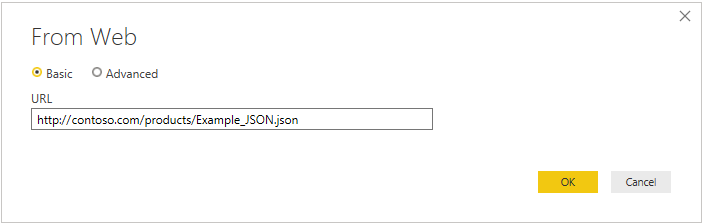
เลือก ตกลง
ถ้านี่เป็นครั้งแรกที่คุณกําลังเยี่ยมชม URL นี้ ให้เลือก ไม่ระบุชื่อ เป็นชนิดการรับรองความถูกต้อง จากนั้นเลือกเชื่อมต่อ
ตัวแก้ไข Power Query จะเปิดด้วยข้อมูลที่นําเข้าจากไฟล์ JSON เลือกแท็บ มุมมอง ในตัวแก้ไข Power Query จากนั้นเลือก แถบสูตร เพื่อเปิดแถบสูตรในตัวแก้ไข
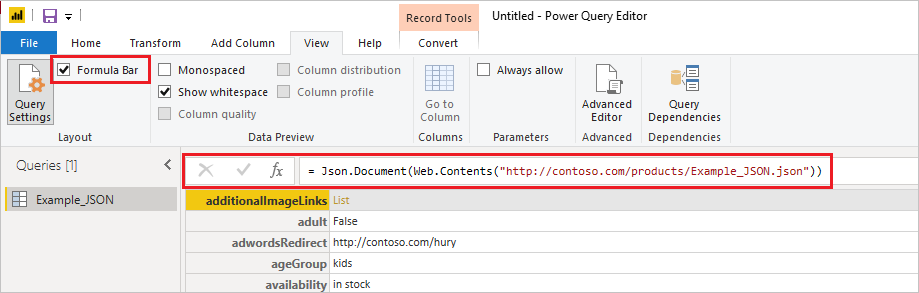
ตามที่คุณเห็น ตัวเชื่อมต่อเว็บส่งกลับเนื้อหาเว็บจาก URL ที่คุณให้มา และครอบคลุมเนื้อหาเว็บในชนิดเอกสารที่เหมาะสมที่ระบุโดย URL (
Json.Documentในตัวอย่างนี้) โดยอัตโนมัติ
ดูเพิ่มเติม
คำติชม
เร็วๆ นี้: ตลอดปี 2024 เราจะขจัดปัญหา GitHub เพื่อเป็นกลไกคำติชมสำหรับเนื้อหา และแทนที่ด้วยระบบคำติชมใหม่ สำหรับข้อมูลเพิ่มเติม ให้ดู: https://aka.ms/ContentUserFeedback
ส่งและดูข้อคิดเห็นสำหรับ